Registrieren des produkts (seriennummer-eingabe), Seriennummer eingeben – Casio YA-W72M Benutzerhandbuch
Seite 71
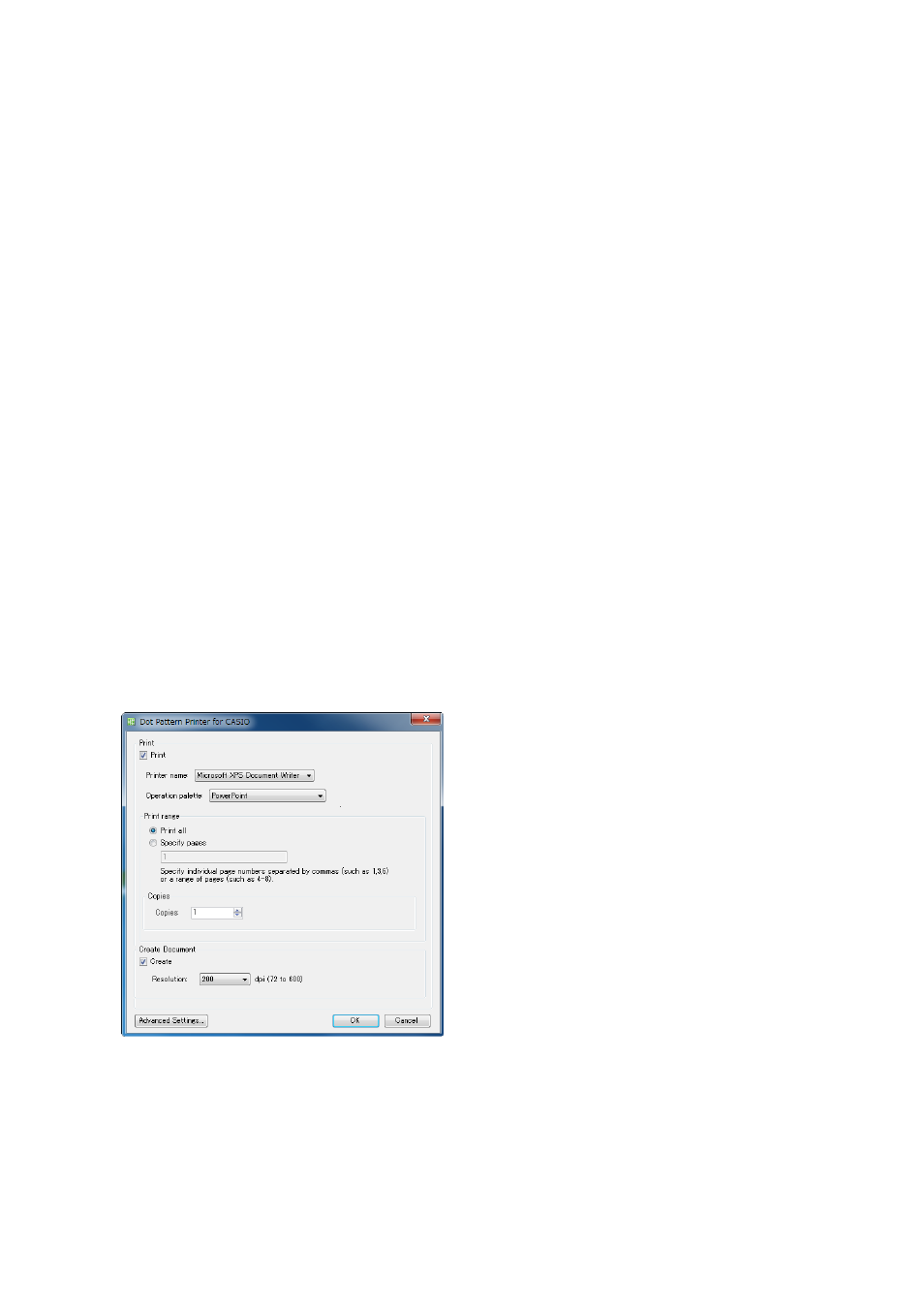
71
Registrieren des Produkts (Seriennummer-Eingabe)
Bei der ersten Benutzung von Dot Pattern Printer for CASIO erscheint ein Dialogfenster, mit dem die
Seriennummer abgefragt wird. Dieses Dialogfenster erscheint bei jedem Start, bis Sie die
Seriennummer eingegeben haben. Die Seriennummer finden Sie auf dem Softwarelizenz-Zertifikat,
das diesem System beiliegt. Das Abfrage-Dialogfenster erscheint nicht mehr, nachdem die
Seriennummer einmal eingegeben wurde.
Seriennummer eingeben
1.
Wählen Sie im „Datei“-Menü einer Anwendung (z.B. PowerPoint) den Punkt
„Drucken“.
z Die Einzelheiten des Druckvorgangs sind von der jeweiligen Anwendung abhängig. Näheres
finden Sie in der Hilfe oder Benutzerdokumentation der verwendeten Anwendung.
2.
Wählen Sie im erscheinenden Druckerdialogfenster „Dot Pattern Printer for
CASIO“ als Drucker.
3.
Klicken Sie auf die Schaltfläche zum Ausführen des Druckvorgangs
(normalerweise [Drucken] oder [OK]).
4.
Klicken Sie auf [Input Serial Key], wenn das Abfrage-Dialogfenster für die
Seriennummer erscheint.
z Dies zeigt ein Dialogfenster zum Eingeben der Seriennummer an.
5.
Tippen Sie die Seriennummer von Dot Pattern Printer for CASIO ein, die auf dem
Softwarelizenz-Zertifikat angegeben ist, und klicken Sie dann auf [Register].
z Es erscheint eine Meldung, dass der Prozess angelaufen ist, und anschließend das
Dialogfenster „Dot Pattern Printer for CASIO“.
z Näheres dazu, von hier aus ein Dokument mit speziellen Punktrastern zu drucken und/oder
eine PPG-Datei zu erstellen, finden Sie unter „Drucken von Dokumenten mit speziellen
Punktrastern (für den PowerPoint Control Mode)“ (Seite 72) oder „Drucken von Dokumenten
mit speziellen Punktrastern und Erstellen von PPG-Dateien (für den Presentation Mode)“ (Seite
74).
z Zum Beenden des Vorgangs an dieser Stelle klicken Sie bitte auf [Cancel].